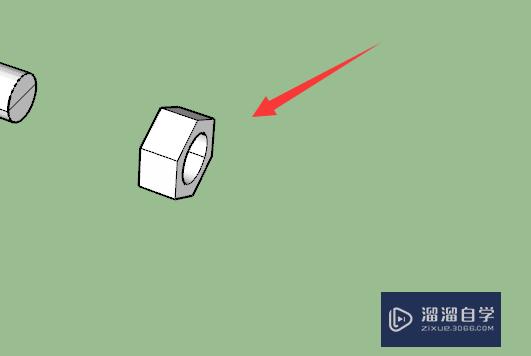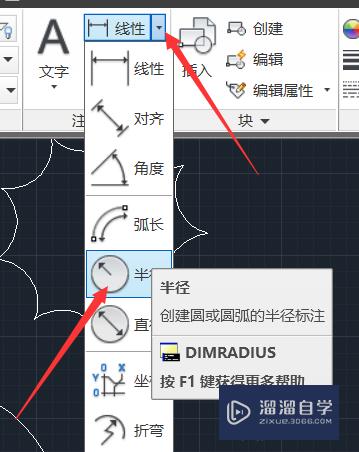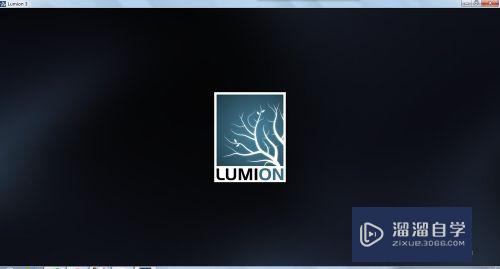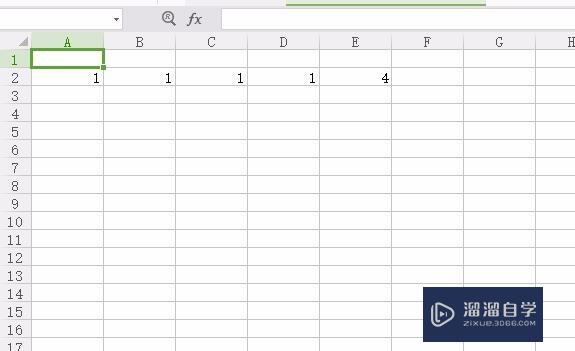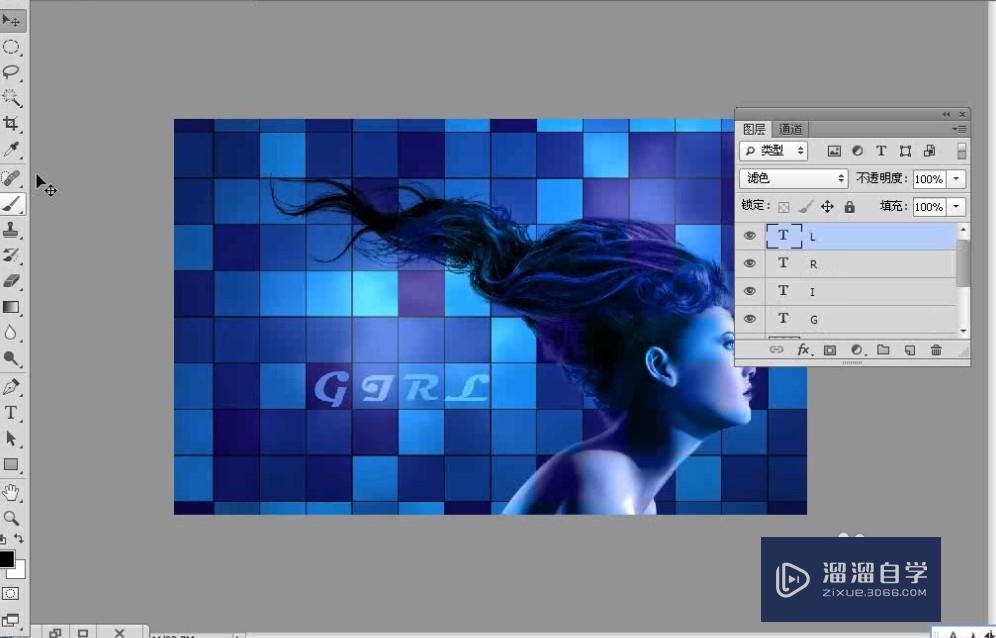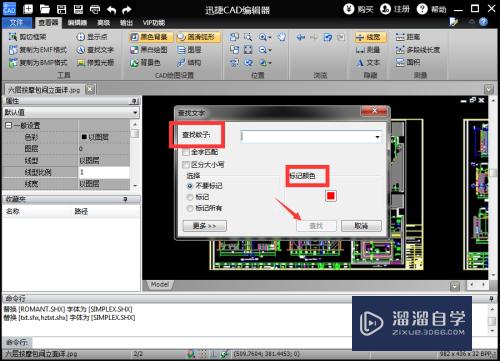CAD怎么加载vlx格式工具插件(cad如何加载vlx文件)优质
在CAD的使用中。为了加快绘图效率。我们往往会采用第三方二次开发的程序插件。可是CAD怎么加载vlx格式工具插件呢?很多小伙伴都操作不明白插件。那么今天的教程来为大家介绍清楚。
图文不详细?可以点击观看【CAD免费视频教程】
工具/软件
硬件型号:华硕(ASUS)S500
系统版本:Windows7
所需软件:CAD2010
方法/步骤
第1步
单击桌面上或者程序中的AutoCAD图标。启动AutoCAD。

第2步
然后点击菜单栏中的。工具-》加载应用程序。
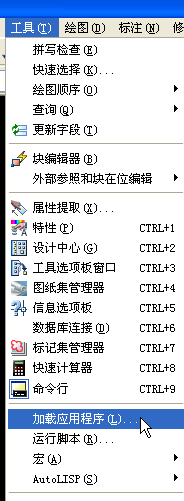
第3步
然后选择VLX格式的工具插件路径(建议放置到CAD安装目录下方)。并点击加载。
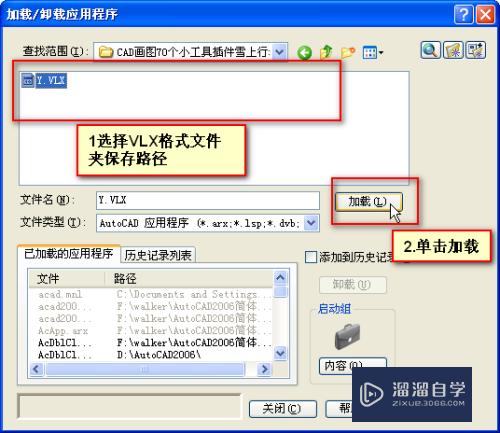
第4步
然后关闭加载程序对话框。
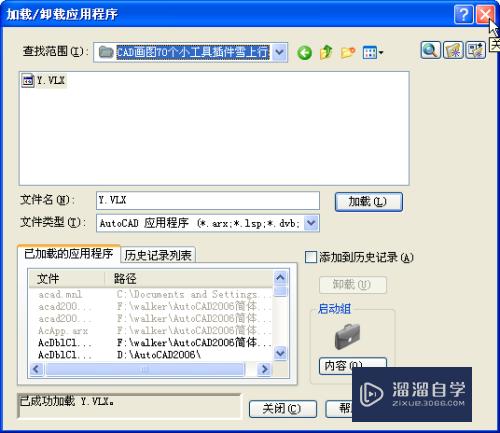
第5步
然后可以从命令输入提示行中看到加载成功的字样。如果没有加载成功。请检查是工具插件文件是否完整。

第6步
然后在命令行中输入Y。并按回车。

第7步
这样就可以使用已经加载好的插件。
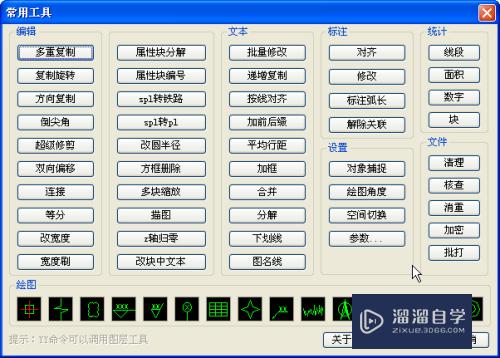
以上关于“CAD怎么加载vlx格式工具插件(cad如何加载vlx文件)”的内容小渲今天就介绍到这里。希望这篇文章能够帮助到小伙伴们解决问题。如果觉得教程不详细的话。可以在本站搜索相关的教程学习哦!
更多精选教程文章推荐
以上是由资深渲染大师 小渲 整理编辑的,如果觉得对你有帮助,可以收藏或分享给身边的人
本文标题:CAD怎么加载vlx格式工具插件(cad如何加载vlx文件)
本文地址:http://www.hszkedu.com/71618.html ,转载请注明来源:云渲染教程网
友情提示:本站内容均为网友发布,并不代表本站立场,如果本站的信息无意侵犯了您的版权,请联系我们及时处理,分享目的仅供大家学习与参考,不代表云渲染农场的立场!
本文地址:http://www.hszkedu.com/71618.html ,转载请注明来源:云渲染教程网
友情提示:本站内容均为网友发布,并不代表本站立场,如果本站的信息无意侵犯了您的版权,请联系我们及时处理,分享目的仅供大家学习与参考,不代表云渲染农场的立场!